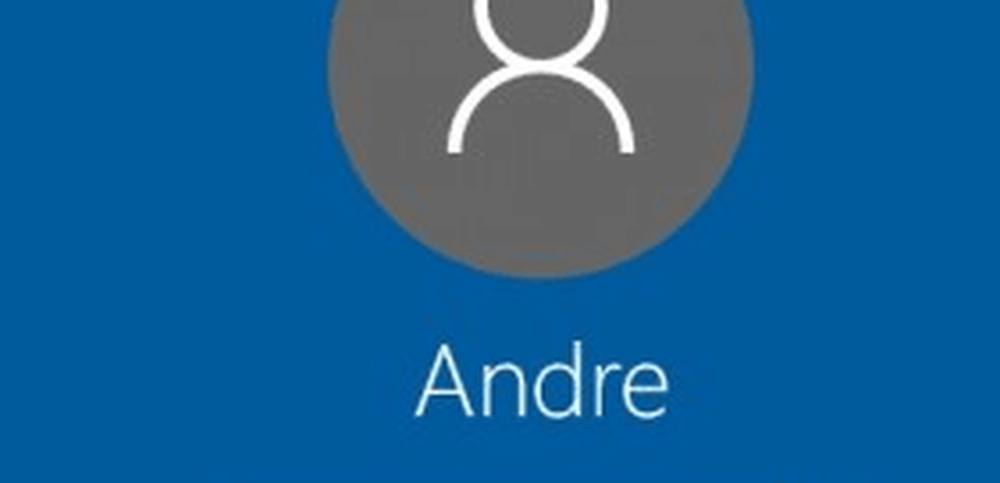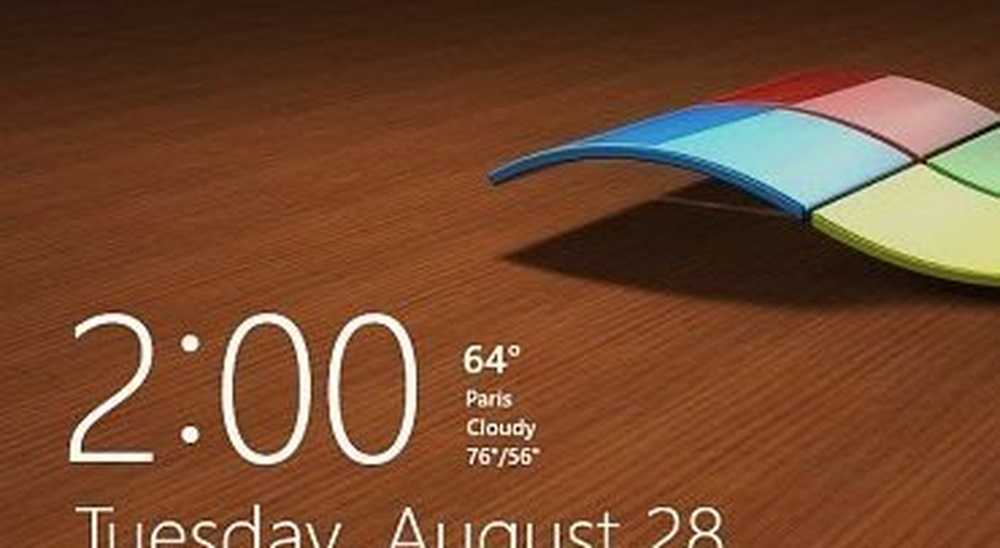So deaktivieren Sie den visuellen Editor in Ihrem WordPress-Blog


Haben Sie jemals den epischsten Blogbeitrag aller Zeiten erstellt, gefüllt mit Rich Media (Videos, Musik, Fotos, benutzerdefinierten Schriftarten), nur um WordPress zu stören und die Hälfte Ihres Inhalts zu entfernen? Ich hatte meinen gerechten Anteil daran, und da ich hauptsächlich Live Writer zum Verfassen von Beiträgen verwende, ist es keine Überraschung, dass es eine Inkompatibilität gibt. Die Probleme scheinen jedoch nur bei der Verwendung des in WordPress integrierten Visual Editors aufzutreten. Die Lösung? Deaktivieren Sie den visuellen Editor!
Schritt 1
Wenn Sie die neueste Version von WordPress ausführen, sollte am oberen Rand der Site eine Administratorleiste angezeigt werden, während Sie angemeldet sind. Klicken Ihr Benutzername und Wählen Mein Profil bearbeiten.
Alternativ einfach hinzufügen /wp-admin/profile.php bis zum Ende der URL-Adresse Ihres Blogs.

Schritt 2
Im Benutzerprofil des WordPress-Kontos Ihres Blogs unter Persönliche Optionen Prüfen die Box für Deaktivieren der visuelle Editor beim Schreiben.

Erledigt!
Wenn Sie jetzt online einen Beitrag über Ihren WordPress-Blog bearbeiten, kann er nicht mehr zum visuellen Editor wechseln. Dies sollte verhindern, dass Sie versehentlich Code, Videos und andere Dinge verlieren, bei denen Kompatibilitätsprobleme mit dem visuellen Editor auftreten. WordPress ist mit Abstand die beliebteste benutzerdefinierte Blogging-Plattform. Es ist kostenlos, Open Source und wird regelmäßig aktualisiert. Manchmal müssen Sie jedoch aufgrund von Fehlern und Plug-In-Fehlern Dinge anpassen.